Thanh công cụ trên Evoto iPad cung cấp nhiều chức năng chỉnh sửa nâng cao như Liquify, công cụ khắc phụ, Hoàn tác/Làm lại, và Lịch sửa, tất cả đều được tối ưu hóa cho giao diện trên iPad và hoàn toàn tương thích với Apple Pencil.
Công cụ Liquify
Các giá trị mặc định của tất cả các cọ đã được tối ưu hóa cho iPad, đảm bảo trải nghiệm chỉnh sửa mượt mà hơn. Nếu bạn điều chỉnh cài đặt cọ thủ công, các thay đổi này sẽ được lưu riêng cho thiết bị đang sử dụng.
Ngoài ra, trong quá trình liquify, bạn có thể dễ dàng chuyển đổi giữa các tab chỉnh sửa khác nhau, đảm bảo một trải nghiệm người dùng mượt mà và linh hoạt hơn.
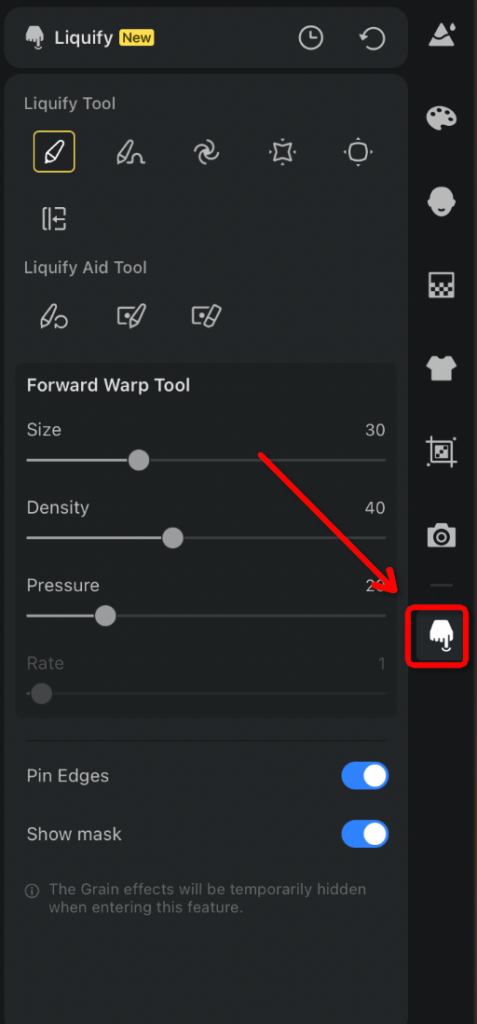
Các cọ Liquify chính
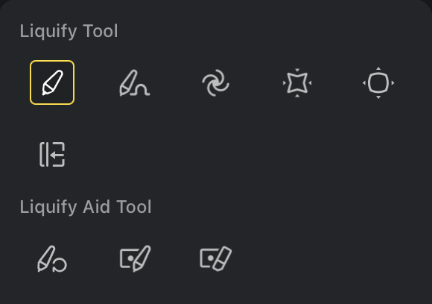
- Công Cụ Warp – Đẩy, kéo giãn, thu nhỏ hoặc mở rộng các vùng cụ thể khi bạn kéo để thay đổi hình dạng và kích thước của vùng đó.
- Công Cụ Làm Mịn – Làm mịn các chi tiết và đặc điểm nổi bật của bức ảnh, giúp bức ảnh trở nên mượt mà và đồng đều hơn.
- Công Cụ Xoắn Theo Chiều Kim Đồng Hồ – Xoay pixel theo chiều kim đồng hồ khi bạn giữ chuột hoặc kéo, đạt được hiệu ứng xoay trên các đối tượng trong ảnh.
- Công Cụ Làm Xẹp – Di chuyển các pixel về phía giữa vùng cọ khi bạn giữ, tạo hiệu ứng giống như các nếp gấp của vải, giấy hoặc da.
- Công Cụ Làm Phồng – Di chuyển các pixel ra xa trung tâm, làm cho nó trông đầy đặn hơn hoặc nổi bật hơn.
- Đẩy Sang Trái – Thao tác này sẽ di chuyển các pixel đến khu vực trung tâm bên trái để tạo hiệu ứng dịch chuyển theo chiều ngang.
Công cụ hỗ trợ Liquify
- Công Cụ Xây Dựng Lại – Khôi phục vùng hình ảnh đã bị biến dạng do Liquify trở lại trạng thái ban đầu.
- Công Cụ Đóng Băng Mặt Nạ – Bằng cách đóng băng các vùng của hình ảnh xem trước, bạn bảo vệ những vùng đó khỏi những thay đổi. Các khu vực bị đóng băng được bao phủ bởi một mặt nạ mà bạn vẽ bằng công cụ đóng băng mặt nạ.
- Công Cụ Tan Biến Mặt Nạ – Sử dụng để giải phóng vùng đóng băng ban đầu, cho phép các vùng này được chỉnh sửa lại.
Điều chỉnh cọ
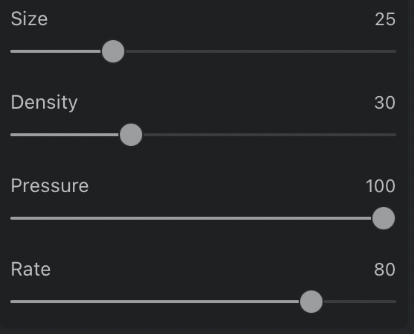
Mỗi công cụ Liquify khác nhau đều có thanh trượt tương ứng để điều chỉnh hiệu ứng.
- Kích thước – Điều chỉnh đường kính của cọ Liquify, xác định phạm vi mà cọ liquify có thể điều chỉnh.
- Mật độ – Cho phép bạn điều chỉnh mật độ của công cụ Liquify. Giá trị mật độ cao hơn sẽ dẫn đến hiệu ứng Liquify dày đặc hơn, gây ra hiệu ứng biến dạng rõ rệt hơn. Giá trị mật độ thấp thì hiệu ứng Liquify càng thưa và hiệu ứng biến dạng càng ít rõ ràng.
- Lực nhấn – Cho phép bạn kiểm soát cường độ lực nhấn của công cụ Liquify. Giá trị lực nhấn càng cao thì hiệu ứng Liquify càng mạnh. Giá trị lực nhấn càng thấp thì hiệu ứng Liquify càng yếu.
- Tỷ lệ – Điều chỉnh tốc độ phản hồi của hiệu ứng biến dạng theo chuyển động của cọ. Tỷ lệ cao hơn tạo ra thay đổi nhanh chóng và mạnh mẽ hơn, trong khi tỷ lệ thấp hơn cho phép điều chỉnh từ từ và chính xác hơn.
Cố định viền
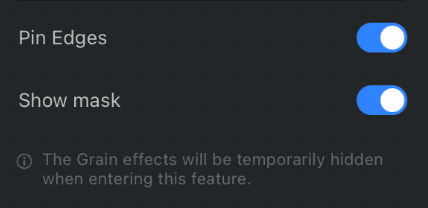
Tính năng này dùng để khóa các vùng viền của hình ảnh khỏi bị ảnh hưởng bởi công cụ Liquify. Khi được bật, tính năng này sẽ ngăn chặn biến dạng ở gần viền, giúp giữ nguyên hình dạng, cấu trúc hoặc chi tiết của một số khu vực nhất định trong quá trình sử dụng Liquify. Điều này đặc biệt hữu ích khi bạn muốn tinh chỉnh các chi tiết gần viền ảnh mà vẫn giữ nguyên bố cục tổng thể.
Hiển thị mặt nạ
Hiển thị vùng mặt nạ khi sử dụng công cụ Đóng băng mặt nạ. Nếu bạn tắt công cụ đóng băng mặt nạ thì mặt nạ được tạo bởi công cụ đóng băng mặt nạ sẽ bị ẩn, nhưng vùng được đóng băng vẫn được áp dụng.
Lưu ý khi chuyển đổi giữa các tác vụ
Bạn cũng có thể xuất và quay lại trang dự án khi đang sử dụng công cụ Liquify. Một thông báo sẽ xuất hiện để thông báo rằng các thay đổi trong Liquify sẽ được lưu trước khi tiếp tục các tác vụ khác.

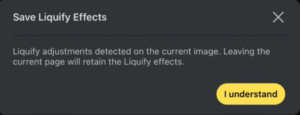
Phím tắt và Cử chỉ
Phím tắt (Với bàn phím rời)
- Option (⌥) – Chuyển đổi giữa xoay và hướng của công cụ Đẩy sang trái.
Apple Pencil (Gen 2 & 3)
- Nhấn đúp bằng Apple Pencil: Chuyển đổi giữa 2 cọ được sử dụng gần nhất.
- Nếu không có lịch sử chuyển đổi cọ, nó sẽ chuyển đổi theo thứ tự:
- Lần chạm đầu: Công cụ xây dựng lại
- Lần chạm thứ hai: Công cụ warp
- Nếu không có lịch sử chuyển đổi cọ, nó sẽ chuyển đổi theo thứ tự:
Cử chỉ
- Nhấn hai ngón tay trên canvas: Hoàn tác tác vụ trước đó (giống như nút Undo), có hỗ trợ nhấn liên tục.
- Nhấn ba ngón tay trên canvas: Làm lại tác vụ (giống như nút Redo). Có hỗ trợ nhấn liên tục.
- Giới hạn hoàn tác: Bạn có thể hoàn tác tối đa 10 bước. Nhật ký lịch sử trong công cụ Liquify sẽ hiển thị tối đa 10 bước. Các bước vượt quá số đó sẽ bị làm mờ.

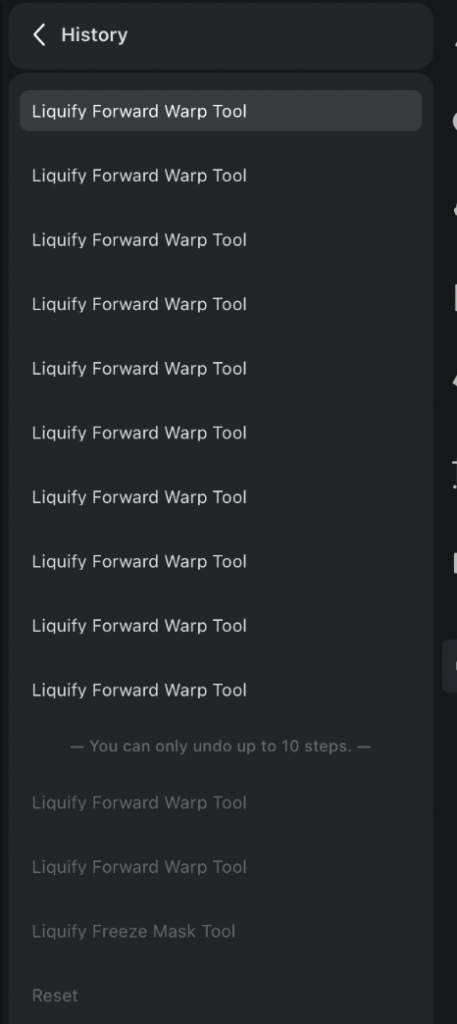
Công cụ khắc phục
Công cụ khắc phục nằm ở cuối các mô-đun tính năng và cho phép thực hiện các chỉnh sửa liền mạch trên nhiều tab chỉnh sửa khác nhau.
- Trạng thái hiện tại của cọ (kích thước, độ cứng) sẽ hiển thị ở giữa khung hình khi bạn phóng to hoặc điều chỉnh.
- Bạn có thể chuyển đổi giữa các mô-đun Chân dung, Trang phục và Phông nền mà không làm mất các chỉnh sửa bằng công cụ khắc phục.
- Mọi thay đổi sẽ được tự động lưu lại khi bạn chuyển tab hoặc xuất ảnh.
- Lưu ý: Việc chuyển sang tab khác sẽ xóa lịch sử của Công cụ khắc phục, và các bước chỉnh sửa trước đó sẽ không thể khôi phục.
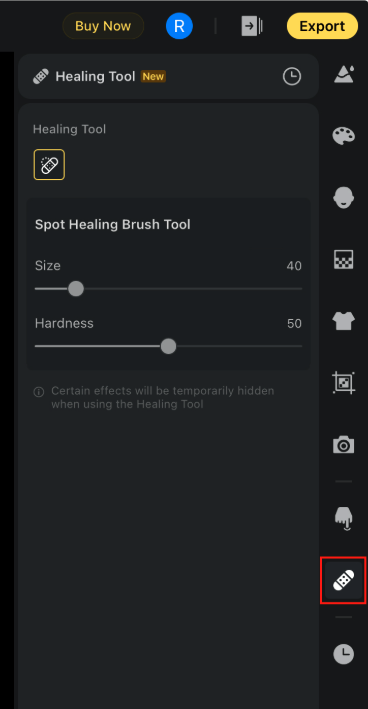
Hoàn tác và Làm lại
Nút hoàn tác/ làm này nằm ở góc trên bên trái của màn hình.
Khi sử dụng bàn phím rời, bạn có thể sử dụng các phím tắt:
- Hoàn tác: Command + Z
- Làm lại: Command + Shift + Z cho Mac, và Win + Z cho Windows.
Lịch sử
Tùy chọn lịch sử nằm ở cuối thanh công cụ bên phải.
- Chọn bất kỳ một bước trong danh sách lịch sử sẽ quay lại bước chỉnh sửa đó.
- Nếu ảnh đã được áp dụng hiệu ứng trước khi bạn thoát phần mềm, khi mở lại, lịch sử sẽ giữ lại các hiệu ứng ảnh, với hai tùy chọn:
- Ảnh chụp của hình ảnh đã chỉnh sửa gần nhất
- Hình ảnh gốc.
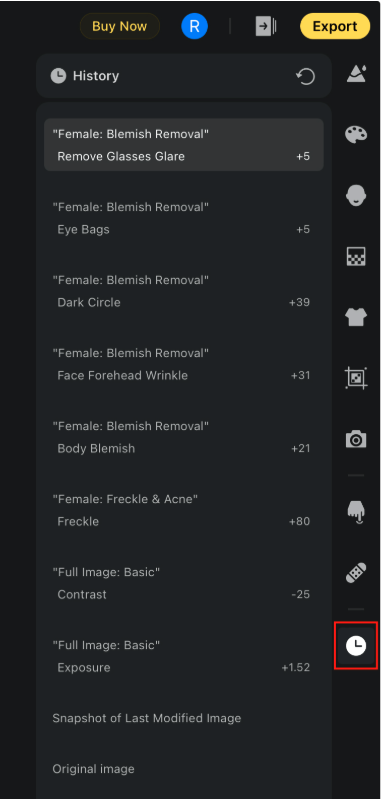
Lưu ý: Công cụ Lịch sử không bao gồm các điều chỉnh chi tiết được thực hiện với công cụ Liquify hoặc công cụ khắc phục. Những thay đổi này sẽ được ghi lại như một bước duy nhất, và sẽ chỉ hiển thị kết quả cuối cùng.



